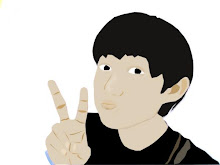kebanyakan orang sudah tahu mengenai Photoshop.
Akan tetapi, masih banyak juga yang belum menegrti cara menggunakannya ...
Dan saya akan menjelaskan salah satu menggunakan Photoshop ...
Kita akan membuat gambar seperti di bawah ini ...

Awal dari gambar di atas adalah seperti ini ....

oke ...
klo gto kita langsung aja ke tutorial nya ...
1. buka gambar yang ingin di jadikan sebagai objek ...
di sini saya menggunakan gambar saya sendiri ...
biasalah, ini adalah kenarsisan saya ... halah ...
2. kemudian, image > adjustment > curves . itu juga bisa di lakukan dengan menggunakan
keyboard anda ( ctrl + M ). curves ini gunanya untuk memberi cahaya terang pada gambar.
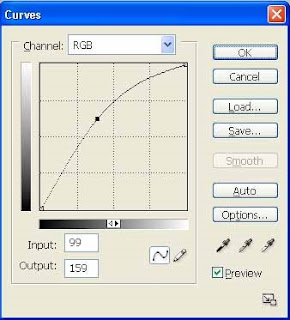
setelah itu, anda bisa mengatur sendiri keterangan gambar tersebut ...
3. apabila penerangan gambar nya sudah selesai, klik OK.
4. lalu dari menu bar, image > adjustment > threshold
5. setelah cara no.4 di selesaikan, maka gambar akan menjadi hitam putih dengan sendirinya dan akan keluar kotak threshold seperti di bawah ini.

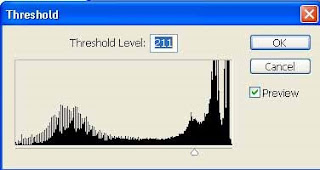
threshold ini akan membuat gambar asli menjadi gambar hitam - putih.
kemudian, atur saja sesuai keinginanmu, agar gambarnya bisa kelihatan cantik ...
dan apa bila masih ada bercak bercak yang gag jelas,,
anda bisa rapikan menggunakan brush tool.
And then ...
6. ini adalah cara terakhir ...
eng ing eng ...
[loh kok] ?
ho ho ho ho ..
image > adjustment > hue/saturation kalo menggunakan keyboard ( ctrl + U ).
seperti ini nue ... tarrraaaaaa ....
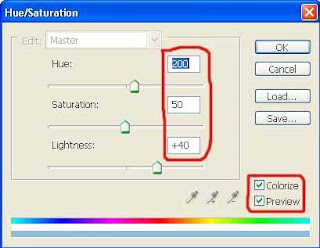
nah ...
ikutin aja tu lingkaran hue/saturation nya ....
dah, jadi dech gambar nya ...
tarrraaa .... habrakadabra .... jadilah ... ( cam betol za )

nah, gimana ??
gag sulit kan ??
gampang kan ??
gampang dunk ...
iya kan ??
iya dong ...
masa iya lah ...
waktu kecil aja kita di bedong ...
masa di belah ...
hahahahahha
BYE BYE ...
SEE YOU YA ...
MET PUASA ZA YA ...
ASSALAMU'ALAIKUM WR. WB ...
SEE YOU YA ...
MET PUASA ZA YA ...
ASSALAMU'ALAIKUM WR. WB ...